يمكنك قص المحتوى أو نسخه (جزء من نص أو صورة ، على سبيل المثال) على جهاز iPod touch الخاص بك ، ثم لصقه على جهاز iPhone أو iPad أو iPod touch أو كمبيوتر Mac آخر ، والعكس صحيح.
لكي تعمل الحافظة العامة ، يجب أن تقوم بتسجيل الدخول باستخدام نفس معرف Apple على جميع أجهزتك. يجب أن تكون أجهزتك متصلة بشبكة Wi-Fi ، وأن تكون ضمن نطاق Bluetooth لبعضها البعض (حوالي 33 قدمًا أو 10 أمتار) ، وأن تكون Bluetooth قيد التشغيل في الإعدادات ، وتمكين Handoff. (يلزم توفر نظام iOS 10 أو iPadOS 13 أو macOS 10.12 أو أحدث.)
تحتاج إلى قص المحتوى الخاص بك ونسخه ولصقه في غضون فترة زمنية قصيرة.
نسخ أو قص أو لصق
نسخ: قرصة مغلقة بثلاثة أصابع.
القص: قم بقرصة مغلقة بثلاثة أصابع مرتين.
لصق: اضغط برفق بثلاثة أصابع.
يمكنك أيضًا لمس التحديد مع الاستمرار ، ثم الضغط على قص أو نسخ أو لصق.
لمزيد من المعلومات حول تحديد النص أو وضع نقطة الإدخال ، راجع الكتابة باستخدام لوحة المفاتيح على الشاشة على جهاز iPod touch.
عمل نسخة احتياطية باستخدام iTunes
على الرغم من أن iTunes لم يعد موجودًا على macOS وتم دمج ميزة النسخ الاحتياطي الآن في تطبيق Mac Finder، إلا أن البرنامج لا يزال متاحًا لنظام تشغيل ويندوز. في الواقع، إنها الطريقة المُوصى بها لإدارة جهاز iPhone أو iPad باستخدام جهاز كمبيوتر يعمل بنظام Windows. إليك كيفية استخدام iTunes لإجراء نسخ احتياطي لجميع الأجهزة التي تستخدم نظام تشغيل iOS.
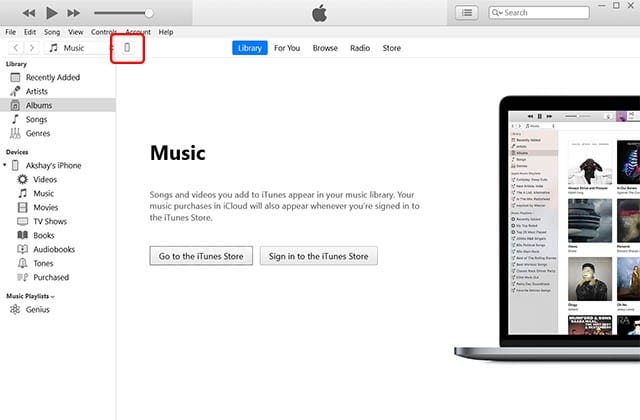
حدد “هذا الكمبيوتر” لإجراء نسخ احتياطي لجهاز iPhone الخاص بك وحفظه على هارد جهاز الكمبيوتر الخاص بك.
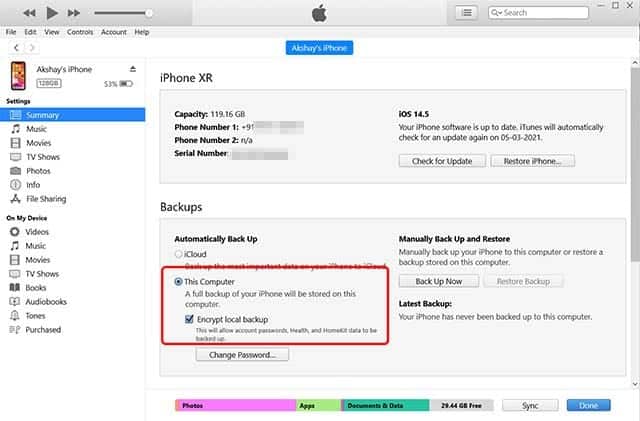
انقر فوق “النسخ الاحتياطي الآن” لبدء عملية عمل نسخة احتياطية من بيانات جهاز iPhone الخاص بك.
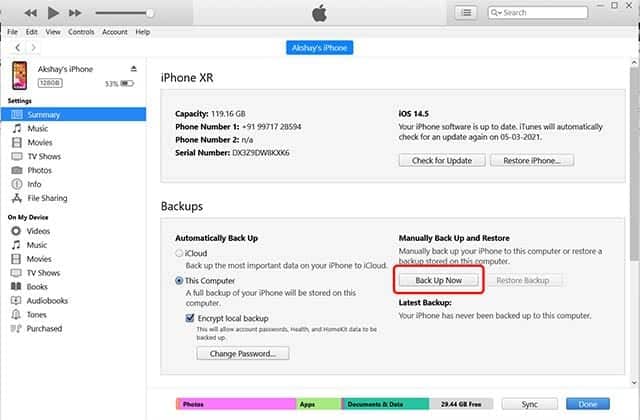
اقراء أيضًأ على ريفيو بلس: شرح كيفية توصيل الهاتف بالكمبيوتر لاسلكيًا.
النسخ الاحتياطي على الكومبيوتر باستخدام برنامج iMazing
إذا كنت لا تريد استخدام iTunes لسبب ما، فيمكنك أيضًا تجربة البرنامج الأكثر ثراءً بالميزات، iMazing، لنسخ iPhone احتياطيًا على جهاز كمبيوتر يعمل بنظام Windows.
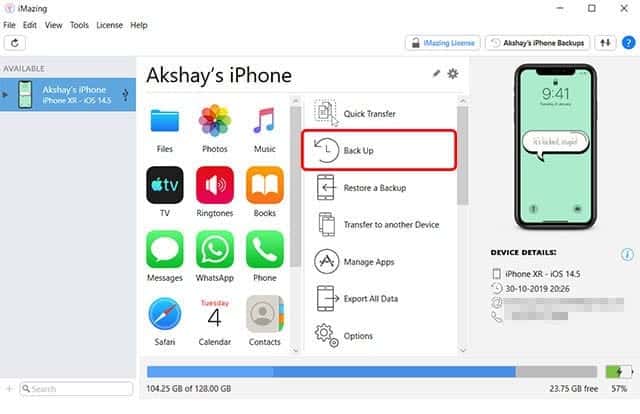
يمكنك ضبط إعدادات النسخ الاحتياطية الخاصة بك هنا، بما في ذلك النسخ الاحتياطية المشفرة وأين تريد حفظ نسخة البيانات الاحتياطية والمزيد. بمجرد إعداد كل شيء بالطريقة التي تريدها، ما عليك سوى النقر على “نسخ احتياطي”.
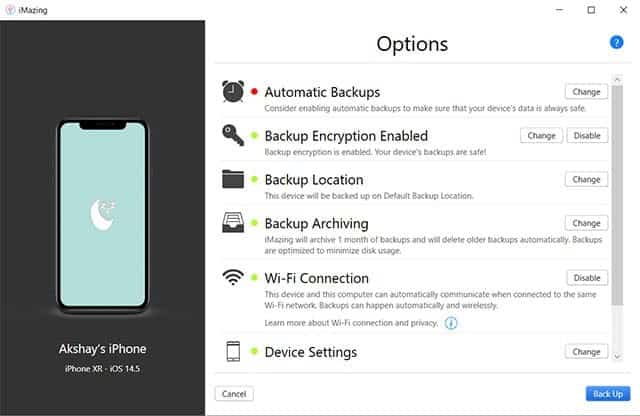
تهانينا لقد أتممت المهمة بنجاح، سيبدأ iMazing في نسخ iPhone احتياطيًا إلى الموقع الذي حددته.
الخلاصة:-
هذا إلى حد كبير كل ما تحتاج لمعرفته حول عمل نسخة احتياطية لبيانات هاتف ايفون على جهاز كمبيوتر يعمل بنظام ويندوز. يمكنك أيضًا استخدام iCloud إذا كنت لا تريد الاعتماد على جهاز الكمبيوتر الخاص بك. ومع ذلك، يتطلب ذلك شراء مساحة تخزين إضافية على iCloud، حيث من الواضح أن سعة 5 جيجابايت المجانية لن تكون كافية لعمل نسخة احتياطية لجميع بيانات جهاز iPhone.
أنا شخصياً أفضل إجراء نسخ احتياطي لجهاز iPhone الخاص بي باستخدام iTunes أو iMazing لأنها تلك هي الطريقة الأسهل والأفضل للقيام بذلك وأيضًا لأن شراء مساحة تخزين إضافية على iCloud قد يبدو مُكلفًا بعض الشيء لبعض المستخدمين.
لكي تعمل الحافظة العامة ، يجب أن تقوم بتسجيل الدخول باستخدام نفس معرف Apple على جميع أجهزتك. يجب أن تكون أجهزتك متصلة بشبكة Wi-Fi ، وأن تكون ضمن نطاق Bluetooth لبعضها البعض (حوالي 33 قدمًا أو 10 أمتار) ، وأن تكون Bluetooth قيد التشغيل في الإعدادات ، وتمكين Handoff. (يلزم توفر نظام iOS 10 أو iPadOS 13 أو macOS 10.12 أو أحدث.)
تحتاج إلى قص المحتوى الخاص بك ونسخه ولصقه في غضون فترة زمنية قصيرة.
نسخ أو قص أو لصق
نسخ: قرصة مغلقة بثلاثة أصابع.
القص: قم بقرصة مغلقة بثلاثة أصابع مرتين.
لصق: اضغط برفق بثلاثة أصابع.
يمكنك أيضًا لمس التحديد مع الاستمرار ، ثم الضغط على قص أو نسخ أو لصق.
لمزيد من المعلومات حول تحديد النص أو وضع نقطة الإدخال ، راجع الكتابة باستخدام لوحة المفاتيح على الشاشة على جهاز iPod touch.
عمل نسخة احتياطية باستخدام iTunes
على الرغم من أن iTunes لم يعد موجودًا على macOS وتم دمج ميزة النسخ الاحتياطي الآن في تطبيق Mac Finder، إلا أن البرنامج لا يزال متاحًا لنظام تشغيل ويندوز. في الواقع، إنها الطريقة المُوصى بها لإدارة جهاز iPhone أو iPad باستخدام جهاز كمبيوتر يعمل بنظام Windows. إليك كيفية استخدام iTunes لإجراء نسخ احتياطي لجميع الأجهزة التي تستخدم نظام تشغيل iOS.
- قم بتحميل برنامج ايتونز من هنا
- قم بتوصيل جهاز iPhone بجهاز الكمبيوتر الشخصي الذي يعمل بنظام Windows عبر كابل Lightning المرفق. قد تحتاج إلى دونجل إذا كان جهاز iPhone الخاص بك يحتوي على كابل USB-C إلى Lightning وكان جهاز الكمبيوتر الخاص بك لا يحتوي على منفذ USB-C.
- انقر فوق رمز الهاتف في الشريط العلوي في iTunes. سيؤدي هذا إلى فتح شاشة إدارة الهاتف الرئيسية في البرنامج.
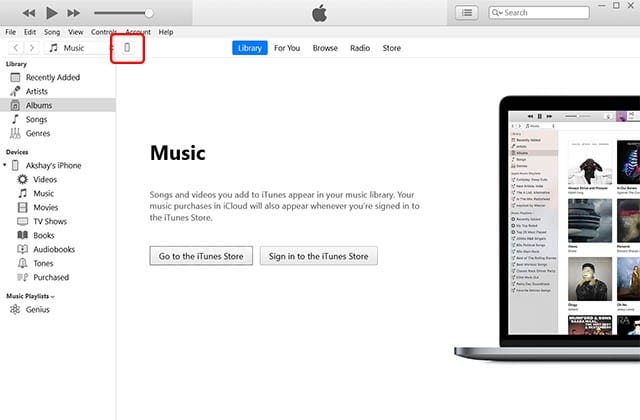
حدد “هذا الكمبيوتر” لإجراء نسخ احتياطي لجهاز iPhone الخاص بك وحفظه على هارد جهاز الكمبيوتر الخاص بك.
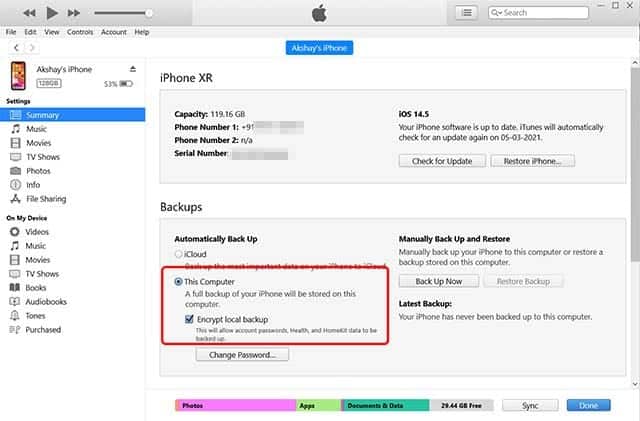
انقر فوق “النسخ الاحتياطي الآن” لبدء عملية عمل نسخة احتياطية من بيانات جهاز iPhone الخاص بك.
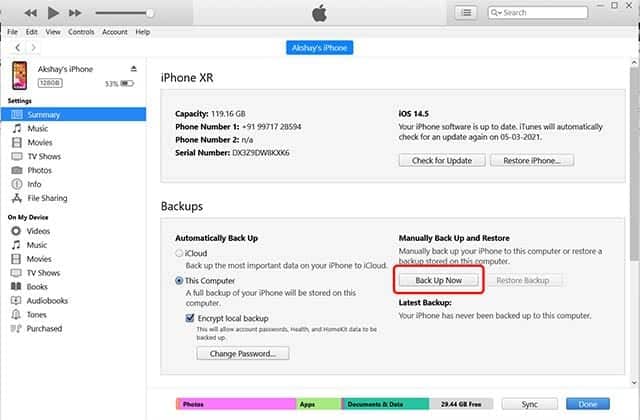
اقراء أيضًأ على ريفيو بلس: شرح كيفية توصيل الهاتف بالكمبيوتر لاسلكيًا.
النسخ الاحتياطي على الكومبيوتر باستخدام برنامج iMazing
إذا كنت لا تريد استخدام iTunes لسبب ما، فيمكنك أيضًا تجربة البرنامج الأكثر ثراءً بالميزات، iMazing، لنسخ iPhone احتياطيًا على جهاز كمبيوتر يعمل بنظام Windows.
- قم بتنزيل iMazing من هنا
- قم بتوصيل جهاز iPhone بجهاز الكمبيوتر الشخصي الذي يعمل بنظام Windows عبر كابل Lightning المرفق. وكما ذكرنا بالأعلى أيضًا، قد تحتاج إلى دونجل إذا كان جهاز iPhone الخاص بك يحتوي على كابل USB-C إلى Lightning وكان جهاز الكمبيوتر الخاص بك لا يحتوي على منفذ USB-C.
- قم بتشغيل iMazing على جهاز الكمبيوتر الخاص بك وانقر فوق “نسخ احتياطي”.
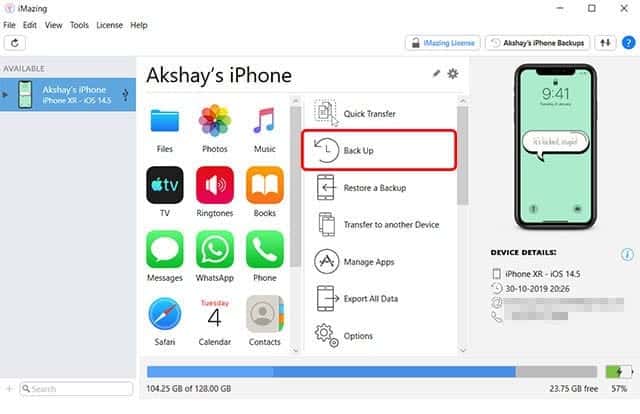
يمكنك ضبط إعدادات النسخ الاحتياطية الخاصة بك هنا، بما في ذلك النسخ الاحتياطية المشفرة وأين تريد حفظ نسخة البيانات الاحتياطية والمزيد. بمجرد إعداد كل شيء بالطريقة التي تريدها، ما عليك سوى النقر على “نسخ احتياطي”.
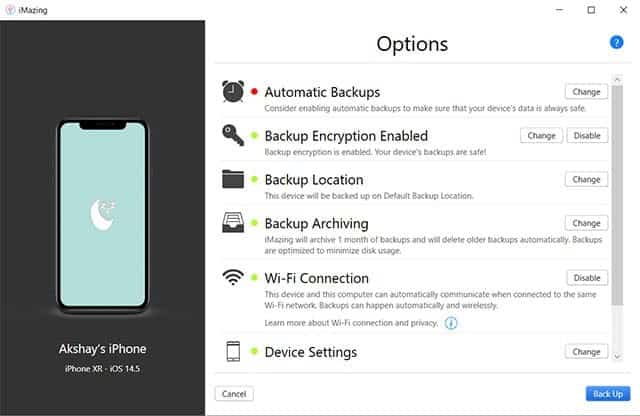
تهانينا لقد أتممت المهمة بنجاح، سيبدأ iMazing في نسخ iPhone احتياطيًا إلى الموقع الذي حددته.
الخلاصة:-
هذا إلى حد كبير كل ما تحتاج لمعرفته حول عمل نسخة احتياطية لبيانات هاتف ايفون على جهاز كمبيوتر يعمل بنظام ويندوز. يمكنك أيضًا استخدام iCloud إذا كنت لا تريد الاعتماد على جهاز الكمبيوتر الخاص بك. ومع ذلك، يتطلب ذلك شراء مساحة تخزين إضافية على iCloud، حيث من الواضح أن سعة 5 جيجابايت المجانية لن تكون كافية لعمل نسخة احتياطية لجميع بيانات جهاز iPhone.
أنا شخصياً أفضل إجراء نسخ احتياطي لجهاز iPhone الخاص بي باستخدام iTunes أو iMazing لأنها تلك هي الطريقة الأسهل والأفضل للقيام بذلك وأيضًا لأن شراء مساحة تخزين إضافية على iCloud قد يبدو مُكلفًا بعض الشيء لبعض المستخدمين.

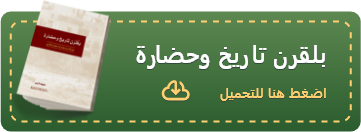
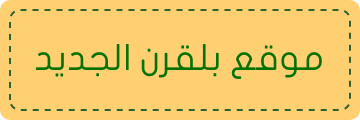
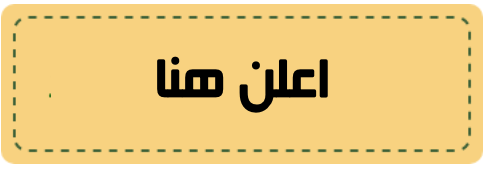
تعليق